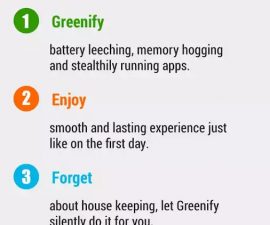Mise à jour du Sony Xperia M2 Dual D2302 vers Android 4.4.2 KitKat
Sony a publié une mise à jour pour son Xperia M2 Dual de milieu de gamme. La mise à jour concerne Andorid 4.4.2 KitKat et est basée sur le numéro de build 18.3.B.0.31.
Sony roule la mise à jour dans les différentes régions, mais si vous êtes un utilisateur M2 Dual qui ne peut attendre, vous voudrez peut-être mettre à jour manuellement votre appareil.
Dans ce guide, nous allons vous montrer comment mettre à jour le Sony Xperia M2 Dual D2302 À l'Android 4.4.2 KitKat construit le numéro 18.3.B.0.31 firmware officiel En utilisant le fichier ftf et clignotant via Sony Flashtool.
Préparez votre téléphone:
- Vérifiez que votre téléphone peut utiliser ce microprogramme.
- Ce guide et le firmware ne sont utilisés qu'avec Xperia M2 Dual D2302 / S50h
- L'utilisation de ce microprogramme avec d'autres appareils peut entraîner une briquetage
- Vérifiez le numéro de modèle via Paramètres -> À propos de l'appareil.
- Assurez-vous que la batterie a au moins plus de 60 pour cent de sa charge
- Si le téléphone manque de batterie avant que le clignotement ne se termine, le périphérique pourrait être brossé.
- Retournez tout.
- Sauvegardez vos messages SMS, les journaux d'appels, les contacts
- Sauvegardez vos fichiers multimédias en les copiant sur un PC ou un ordinateur portable
- Si votre appareil est enraciné, sauvegardez vos applications, vos données système et d'autres contenus importants avec Titanium Backup
- Si votre appareil possède CWM ou TWRP précédemment installé, sauvegardez Nandroid.
- Assurez-vous que le mode de débogage USB est activé
- Paramètres -> Options du développeur -> Débogage USB.
- Pas d'options pour les développeurs dans les paramètres? Essayez Paramètres -> à propos de l'appareil, puis appuyez sept fois sur «numéro de build»
- Avez-vous installé et mis en place Sony Flashtool?
- Ouvrez Sony Flashtool, allez dans le dossier Flashtool.
- Ouvrez Flashtool-> Drivers-> Flashtool-drivers.exe
- Installez le pilote Flashtool, Fastboot et Xperia Z2.
- Avoir un câble de données OEM pour connecter le téléphone et un PC ou un ordinateur portable.
Remarque: les méthodes nécessaires pour mettre en mémoire les récupérations personnalisées, les rom et la racine de votre téléphone peuvent entraîner la brique de votre appareil. L'enracinement de votre appareil annulera également la garantie et ne sera plus éligible pour les services de périphériques gratuits des fabricants ou des fournisseurs de garantie. Soyez responsable et gardez cela à l'esprit avant de décider de procéder sous votre propre responsabilité. En cas de panne, nous ou les fabricants de périphériques ne devrions jamais être tenus responsables
Installez le firmware officiel Android 4.4.2 KitKat 18.3.B.0.31
- Télécharger le dernier firmware Android 4.4.2 KitKat 18.3.B.0.31 fichier FTF. ici
- Copiez le fichier et collez-le dans le dossier Flashtool-> Firmwares.
- Ouvrez Flashtool.exe.
- Appuyez sur le petit bouton éclairant situé dans le coin supérieur gauche.
- Sélectionnez Flashmode.
- Sélectionnez le fichier de firmware FTF que vous avez placé dans le dossier Firmware.
- Du côté droit, sélectionnez ce que vous souhaitez effacer. Nous vous proposons d'effacer les données, le cache et le journal des applications.
- Cliquez sur OK. Le microprogramme devrait recommencer à clignoter.
- Lorsque le microprogramme est chargé, vous serez invité à connecter un téléphone. Pour ce faire, éteignez le téléphone et maintenez la touche arrière enfoncée.
- Dans Xperia M2 Dual, la touche de réduction de volume fait le travail de la clé arrière. Éteignez le téléphone et maintenez la touche de réduction de volume enfoncée. Branchez ensuite le câble de données.
- Lorsque le téléphone est détecté dans Flashmode, le microprogramme commencera à clignoter, Ne lâchez pas la touche Volume Down jusqu'à ce que le processus soit terminé.
- Lorsque vous voyez "Clignotant fini ou fini clignotant", lâchez la touche Volume Down, retirez le câble et redémarrez le téléphone.
Vous avez maintenant installé 4.4.2 Kitkat Android sur votre Xperia M2 Dual.
Dans le cas où vous avez eu des questions ou que vous rencontrez des problèmes concernant ce guide, n'hésitez pas à vous arrêter dans la boîte de commentaires ci-dessous et faites-nous savoir. Nous vous répondrons dans les plus brefs délais.
Avez-vous un Xperia M2 Dual? Avez-vous installé Android 4.4.2 Kitkat?
Partagez votre expérience dans la section des commentaires ci-dessous.
JR.
[embedyt] https://www.youtube.com/watch?v=u5k2hJb6mv4[/embedyt]